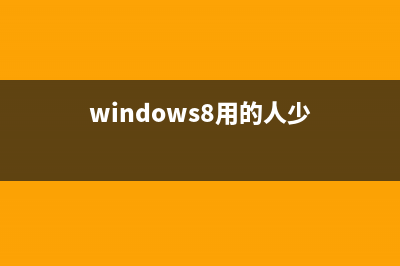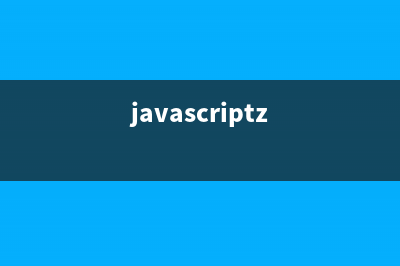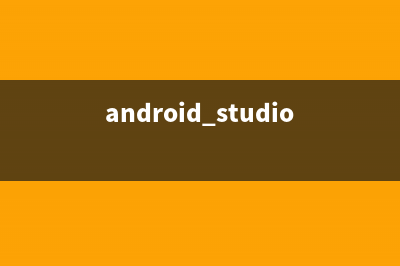测试表明,Win8在性能尤其是开机速度等多个方面都超过了Win7,很多人受不了Windows8这个诱惑,信誓旦旦的准备用那个传说中最具革命性的OS,结果安装后性能咋比Windows7还不给力,打开文件夹还会卡顿,启动后硬盘读个不停,CPU占用碉堡了!这是在坑爹么? 其实深入了解下Win8,上面出现的问题,统统不是问题,围观下面的安装好Win8后必做的优化。安装好Win8后必做的优化: 1.关闭家庭组,因为这功能会导致硬盘和CPU处于高负荷状态关闭方法:Win+C设置更改电脑设置家庭组离开如果用不到家庭组可以直接把家庭组服务也给关闭了:控制面板管理工具服务HomeGroupListener和HomeGroupProvider禁用 2.WindowsDefender全盘扫描下系统,否则打开文件夹会卡顿。然后可以排除信任的EXE程序,建议排除explorer.exe(资源管理器进程),如果你不用系统自带的杀毒软件,也可以直接关闭它。 Win+X控制面板WindowsDefender设置实施保护-去掉勾和管理员启用WindowsDefender去掉勾。控制面板管理工具服务-WindowsDefenderService禁用。 3.用好索引选项,减少硬盘压力。控制面板索引选项选中索引项修改取消不想索引的位置。(索引服务对系统性能的影响)如果习惯用everything这款神器来搜索文件,可以关闭索引功能。控制面板管理工具服务-WindowsSearch禁用。4.关闭磁盘碎片整理计划用好磁盘碎片整理可以提高磁盘性能,如果习惯手动整理,可以关闭整理计划,避免在你工作的时候自动整理,影响性能。资源管理器,选中磁盘-属性工具对驱动器进行优化和碎片整理优化更改设置取消选择按计划运行 5.设置好Superfetch服务控制面板管理工具服务Superfetch-启动类型自动(延迟启动),可以避免刚启动好Win8对硬盘的频繁访问。 6.如果覆盖或者升级安装Win8,需要清理产生的Windows.old文件夹,腾出C盘空间。方法1:快捷键Win+X-命令提示符输入rdX:windows.old/s(X代表盘符)方法2(推荐):C盘右键属性-磁盘清理-选中以前的Windows安装复选框确定清理。 7.设置Win8自动登陆,省去输入密码步骤,开机更快快捷键Win+R输入netplwiz-取消使用计算机必须输入用户名和密码的选项然后双击需要自动登录的账户输入你的密码。 8.关闭ipv6 部分网卡驱动开启ipv6会导致开机系统未响应,假死。如果你不是ipv6用户建议关闭,否则就更新网卡驱动试试看。网络共享中心网络连接以太网属性取消ipv6。 9.开启HybridBoot Win8启动飞快。默认是启动的,如果没有启动,可以到控制面板电源选项选择电源按钮的功能更改当前不可用的设置关机设置勾上启用快速启动。如果没有看到这功能,请先开启休眠:Win+X命令提示符输入powercfg-hon.关闭性能特效系统属性高级-性能-设置关闭淡出淡入效果。打开文件夹,小软件之类的,唰唰的快!反正Win8都反璞归真,取消了Aero磨砂效果,不在乎这点特效了,直接关闭吧。 通过以上的优化设置后,Win8飞一般的感觉,还可以关闭你不需要用的系统服务,这里就不介绍了,过度优化会出现各种毛病,需谨慎!兼容软件方面,常用软件基本没问题。平反:Win8不兼容腾讯网游?别开玩笑了 …… 是腾讯的网游不兼容Win8,腾讯的游戏有TP保护功能,据说是为了防止外挂、木马…
推荐整理分享真正体验飞一般的感觉 安装Win8后必做的十大优化(飞行体验设备),希望有所帮助,仅作参考,欢迎阅读内容。
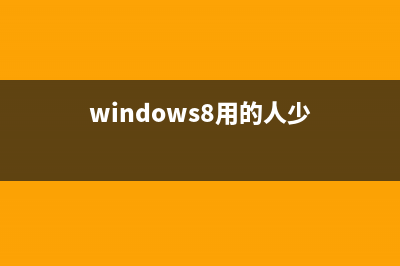
文章相关热门搜索词:飞行体验,飞行体验是什么,飞行体验,飞行体验价格,体验飞行多少钱,飞行体验是什么,飞行体验是什么,飞行体验价什么意思,内容如对您有帮助,希望把文章链接给更多的朋友!
Windows 8系统使用家庭组的方法(图文教程) 1、打开控制面板--网络和Internet;2、选择家庭组;3、即可进行设置。
Windows 8系统对共享启用密码保护的方法(图文教程) 故障现象:Windows8系统如何对共享启用密码保护。解决方案:1、打开控制面板网络和Internet;2.选择网络和共享中心;3、点击更改高级共享设置;4、点击启
在win8右键菜单添加关机,重启,注销的方法(图文教程) 在Windows8右键菜单添加关机,重启,注销,休眠,睡眠,切换用户,锁住。呃呃呃想不到Windows8的关机把大家给难住了Windows8右键菜单添加关机,重启,